电脑软件怎么设置桌面快捷方式 怎么在电脑上创建桌面快捷方式
更新时间:2024-05-08 10:08:16作者:jiang
在日常使用电脑的过程中,我们经常会需要使用一些常用的软件或文件,为了方便快速打开,设置桌面快捷方式是一个非常实用的方法,通过在电脑上创建桌面快捷方式,可以让我们在桌面上直接点击图标就能打开相应的软件或文件,极大地提高了工作效率和操作便利性。接下来让我们一起来了解一下如何设置电脑软件的桌面快捷方式,让我们的电脑操作更加便捷高效。
具体步骤:
1.安装完成一个软件后,桌面并没有该软件的额快捷方式。那么该怎么设置快捷方式了?

2.在电脑左下角打开,所有应用程序。
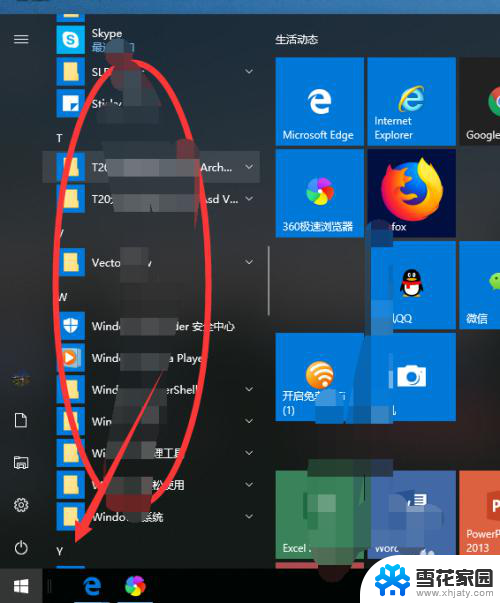
3.在应用程序列表找到需要创建快捷方式的软件图标。

4.右键图标,选择-更多-打开文件的位置,单击打开文件的位置。
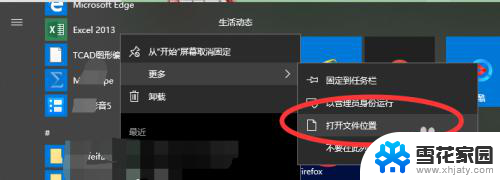
5.单击打开文件的位置后,弹出对话框。选择图标,右键选择发送到——桌面快捷方式。
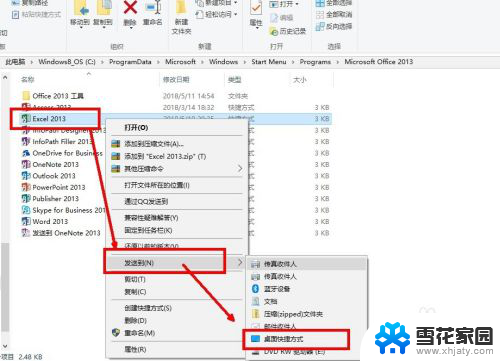
6.这样,便会在桌面创建快捷方式。

以上就是电脑软件如何设置桌面快捷方式的全部内容,如果你也遇到了同样的问题,可以参考本文中介绍的步骤来修复,希望对大家有所帮助。
电脑软件怎么设置桌面快捷方式 怎么在电脑上创建桌面快捷方式相关教程
-
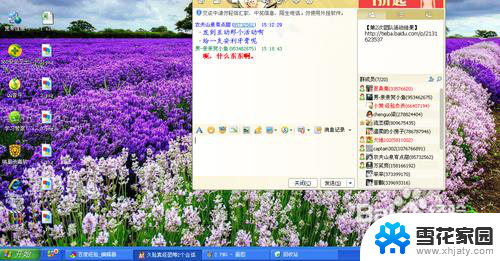 电脑桌面怎么创建快捷方式 桌面快捷方式创建方法
电脑桌面怎么创建快捷方式 桌面快捷方式创建方法2024-06-25
-
 软件快捷键怎么设置到桌面 桌面快捷方式创建教程
软件快捷键怎么设置到桌面 桌面快捷方式创建教程2024-08-22
-
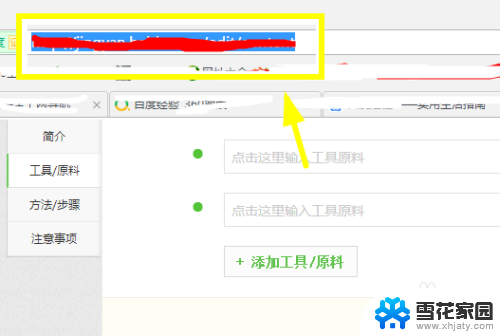 网页如何在桌面创建快捷方式 如何在电脑桌面上设置网页快捷方式
网页如何在桌面创建快捷方式 如何在电脑桌面上设置网页快捷方式2024-07-28
-
 如何创建软件快捷方式到桌面 创建软件的桌面快捷方式步骤
如何创建软件快捷方式到桌面 创建软件的桌面快捷方式步骤2024-05-02
- 电脑应用怎么创建快捷方式 怎么在Windows系统上创建应用程序的桌面快捷方式
- 网址怎么下载到桌面上 如何在桌面上创建网页快捷方式
- vivo添加桌面快捷方式 vivo手机桌面快捷方式的创建方法
- 电脑打印快捷方式 桌面如何创建打印机快捷方式
- 如何在桌面添加快捷方式 如何在电脑桌面上创建快捷方式
- 电脑桌面成快捷方式怎么解决 电脑桌面上的软件快捷方式丢失怎么找回
- 打印机显示脱机状态怎么解决win0 打印机脱机无法打印怎么办
- window系统怎么设置锁屏密码 电脑桌面密码安全设置
- windows可以删除文件 笔记本文件删除方法
- 惠普windows七系统的电脑怎么恢复出厂设置? 笔记本电脑系统恢复方法
- window 10如何调电脑亮度 电脑屏幕亮度调节方法
- 电脑提示windows无法格式化怎么办 windows无法完成格式化的解决办法
电脑教程推荐